台式机如何连接两个显示器 台式电脑如何连接双显示器
更新时间:2024-01-12 17:46:37作者:jiang
对于许多台式电脑用户来说,将台式机连接到双显示器可能是一个有趣且富有创造力的项目,对于那些没有经验的人来说,这可能是一个有些困惑的任务。幸运的是现代台式电脑配备了多个视频输出接口,使得连接两个显示器成为可能。在本文中我们将探讨台式电脑如何连接双显示器,以及一些常见的连接方法和技巧。无论您是为了提高工作效率还是享受更广阔的屏幕空间,本文将为您提供一些有用的指南和建议。让我们一起来探索台式电脑连接双显示器的世界吧!
方法如下:
1.首先需要把两个显示器连接到台式机的显卡上,这在台式主机后方插入相应的插口即可。

2.然后右键点击【开始】菜单栏,选择【设置】选项。
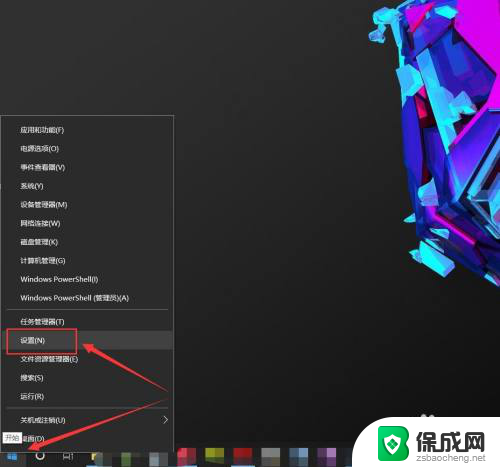
3.之后在Windows设置中选择第一个【系统】设置。
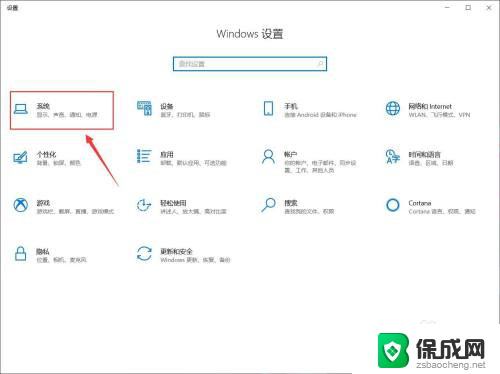
4.接着选择显示设置下的【重新排列显示器】,拖动显示器让他们重新排列。也就是整理两个显示器的相对位置。
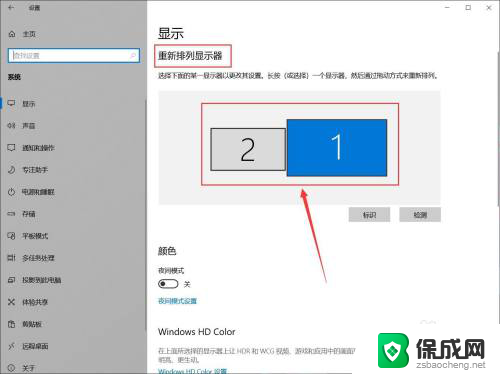
5.然后继续下拉页面,找到【多显示器设置】。选择【扩展这些显示器】,这样整个屏幕就会分成两部分进行显示。
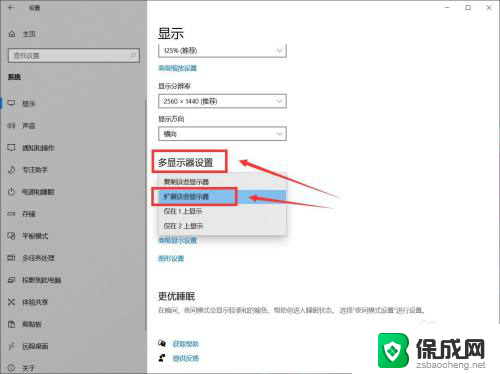
6.设置好之后我们看一下最终的成果,可以看到两个显示器可以各进行各的工作。但是只使用一个电脑主机。
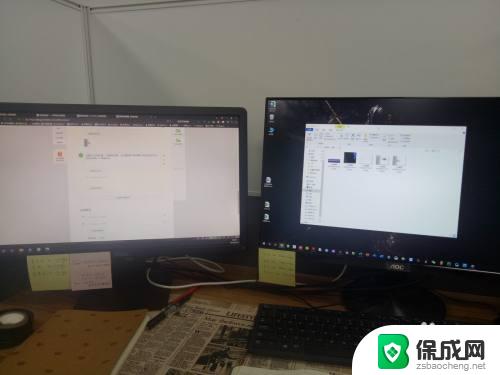
以上就是连接两个显示器的台式机的方法,如果你遇到了同样的问题,可以参考本文中介绍的步骤来解决,希望对大家有所帮助。
台式机如何连接两个显示器 台式电脑如何连接双显示器相关教程
-
 笔记本怎么用台式显示器 笔记本如何连接台式显示器
笔记本怎么用台式显示器 笔记本如何连接台式显示器2024-03-22
-
 一台主机可以接两个显示器吗 一台电脑主机如何连接两个显示器
一台主机可以接两个显示器吗 一台电脑主机如何连接两个显示器2024-06-18
-
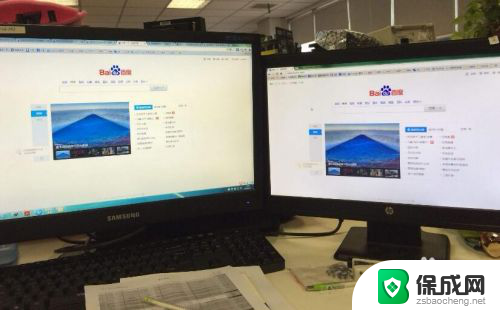 两台主机可以连接一台显示器吗 如何使用一个显示器同时操作两台电脑主机
两台主机可以连接一台显示器吗 如何使用一个显示器同时操作两台电脑主机2024-02-04
-
 台式电脑连接hdmi HDMI线如何连接电脑和显示器
台式电脑连接hdmi HDMI线如何连接电脑和显示器2023-11-28
-
 一电脑主机可以连两个电脑显示器吗 两个显示器同时连接到一台电脑主机
一电脑主机可以连两个电脑显示器吗 两个显示器同时连接到一台电脑主机2024-05-24
-
 电脑怎么设置双屏幕显示不一样内容 一台电脑如何连接两个显示器
电脑怎么设置双屏幕显示不一样内容 一台电脑如何连接两个显示器2024-07-01
电脑教程推荐